
|

|
|
|
Enviar y recibir un Fax desde Windows XP |
|
| COMO ENVIAR O RECIBIR UN FAX EN WINDOWS XP.
Ante de continuar debemos recordar un par de puntos: Lo primero que tenemos que tener en cuenta es que no se puede enviar un fax a través de una conexión ADSL. En la red circulan algunos programas que ofrecen precisamente eso, envío de fax a través de ADSL, pero siempre se trata de hacerlo a través de empresas, y este servicio es siempre de pago. Para activar el servicio de Fax necesitamos una conexión RTB (Red Telefónica Básica) y un módem analógico (los de 56Kb). Lo segundo que tenemos que tener en cuenta es que esta opción tan sólo está disponible en Windows XP Profesional. En Windows XP Home no está disponible, por lo que si queremos enviar y recibir faxes tendremos que recurrir a programas de terceros. Bien, recordados estos dos importantes puntos, vamos a continuar. En el tutorial Configurar el servicio de Fax en Windows XP vimos como se configura el servicio de Fax en Windows XP. Vamos a ver ahora cómo podemos utizar este servicio. En primer lugar veamos como llegar a la Consola de fax. 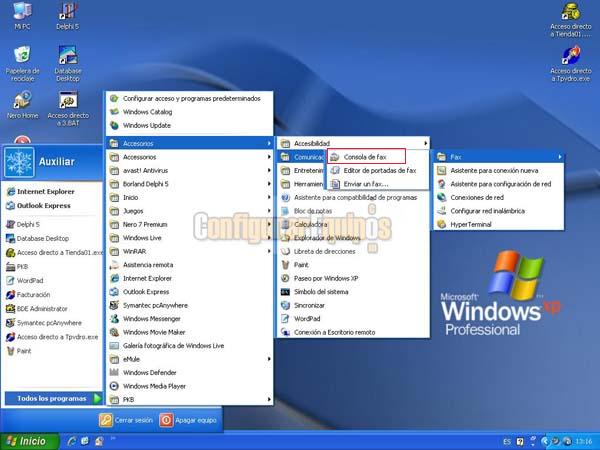
Como podemos ver en la imagen podemos acceder a esta consola a través de Inicio --> Todos los programas --> Accesorios --> Comunicaciones --> Fax. Cuandop elegimos la opción Consola de fax se nos muestra la siguiente ventana: 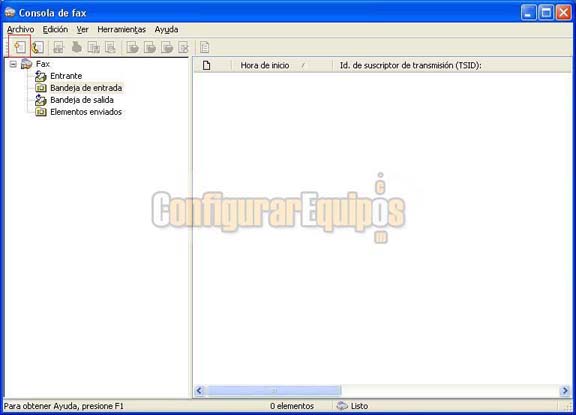
En esta consola (bastante similar por cierto a la utilizada por Outlook Express) vemos varias bandejas, en las que tendremos tanto los faxes recibidos como los enviados o pendientes de envío. Para enviar un nuevo fax pulsamos en el icono de la izquierda (señalado en la imagen dentro de un marco rojo), con lo que comienza el Asistente para envió de faxes de Windows XP: 
La primera ventana que se nos muestra es la de inicio del asistente. 
En la segunda ventana se nos piden el nombre del destinatario (para lo que tenemos a nuestra disposición si lo deseamos la Libreta de direcciones de Windows) y su número de fax. Podemos ver también que tenemos la posibilidad de preprogramar el envío del mismo fax a varios destinatarios. 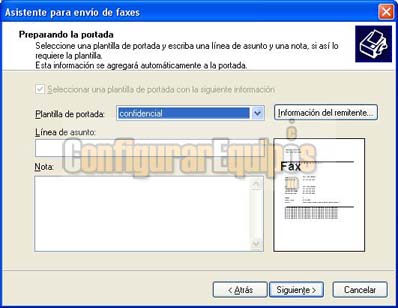
En la siguiente ventana elegimos el tipo de portada e introducimos el asunto del fax y el texto del mismo. 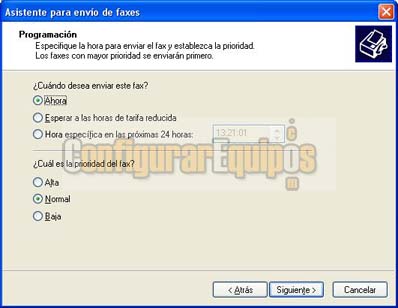
La siguiente ventana nos permite acciones tales como decidir si vamos a enviar inmediatamente el fax, esperar al horario de tarifa reducida o bien programar su envío para una hora determinada (siempre dentro de las 24 horas siguientes). También configuramos el nivel de prioridad del fax. 
En esta última ventana se nos muestra un resumen del fax que vamos a enviar y la opción de terminar este asistente (botón Finalizar). Tenemos otra forma de acceder a la Consola de fax, y es desde Impresoras y faxes, haciendo doble clic sobre Fax (recordar que Fax se considera a efectos de Windows como una impresora). 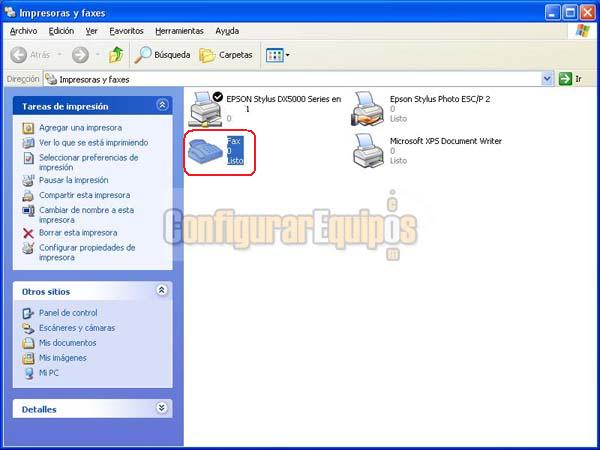
Es conveniente tener esta consola como acceso directo en el escritorio, ya que también se utiliza para recibir los faxes que nos envíen, y en este caso es interesante poder acceder a ella de la forma más rápida que nos sea posible. Para recibir un fax, simplemente, dentro de esta consola, pulsamos en el acceso Recibir un fax ahora. 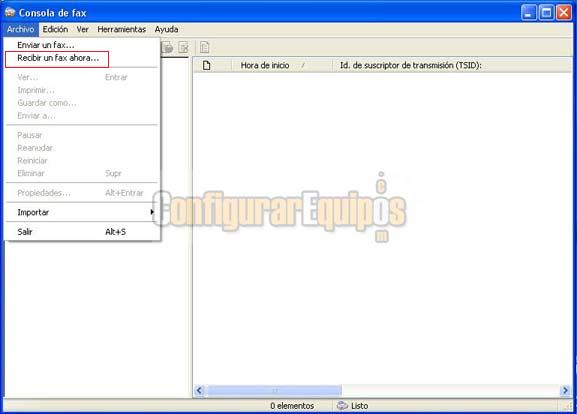
Bien, vamos a ver por último cómo enviar un documento que ya tenemos creado. Para ello, lo primero que debemos recordar es lo que ya hemos dicho de que Windows considera el fax como si de una impresora se tratara, por lo que lo primero que tenemos que hacer es abrir el documento que deseamos enviar con el programa correspondiente. En este ejemplo enviamos una imagen y la abrimos en primer lugar con el Paint, por ser un programa incorporado en el propio Windows, aunque lo podríamos hacer abriéndola desde cualquier procesador de imágenes. 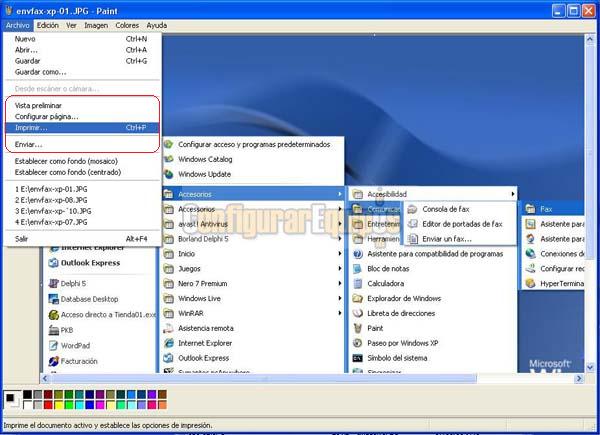
Una vez abierta vamos a Archivo --> Imprimir (OJO, no utilizar nunca el botón de acceso directo a Imprimir en aquellos programas en los que exista). 
Dentro de la ventana de impresión, elegimo0s como impresora el fax y pulsamos en el botón Imprimir. 
Con esto se nos abre el Asistente para envío de faxes que ya hemos visto, por lo que no vamos a repetir sus pasos. Sólo indicar que añade al fax que estamos enviando la imagen del documento que queremos enviar (ya sea una imagen (fotografía en este caso) o documento de texto, que también lo transforma en una imagen para su envío. Bien, con esto ya hemos terminado de explicar cómo funciona el servicio de fax de Windows XP. Como habéis visto es sencillo (tanto como asistente como de utilizar), rápido y útil. Es cierto que no tiene ni las opciones ni las posibilidades de otros servicios de fax, tanto de terceros como el servicio de fax del propio Windows Vista, pero también es cierto que es gratis y que, como ya hemos dicho, es sumamente fácil de utilizar, por lo que es una opción más que suficiente a no ser que queramos utilizar nuestro ordenador como un verdadero servidor de faxes, en cuyo caso es cierto que se queda bastante corto. |
| Tags: Accesorios Windows, FAX |
|
|
|